Scrcpy是什么?
Scrcpy是一个开源软件,它可以让你在计算机上控制 Android 设备,类似于通过 USB 连接的 Android Debug Bridge (ADB),但不需要使用 USB 数据线。它允许你通过局域网连接 Android 设备和计算机,然后在计算机上显示 Android 设备的屏幕,并且允许你使用鼠标和键盘控制设备。
Scrcpy提供了一些很好的功能:屏幕实时显示延迟低、可以通过USB线或Wifi连接,支持键盘鼠标控制、发送文本到设备、支持屏幕录制等。
Scrcpy安装
Github地址:https://github.com/Genymobile/scrcpy
或者选择我的云盘下载
地址:蓝奏云
密码:1552
打开网址后,往下拉,找到“Fet the app”,选择自己系统对应版本,下载即可。
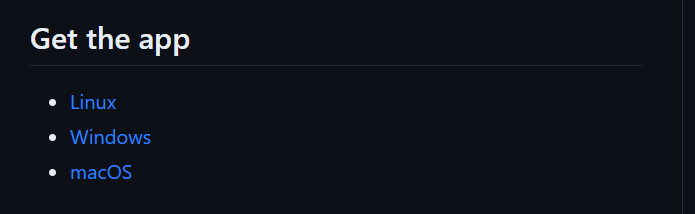
选择自己系统对应的版本进行下载。我的电脑是windows,那么我直接下载64位的。
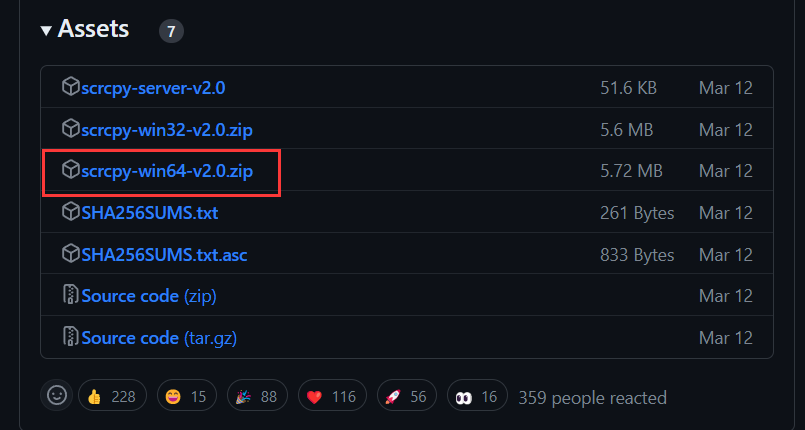
下载完成后,进行解压到自定义路径。需要注意的是“路径中不要有中文”。
使用教程
开发者选项
手机需要开启“开发者选项”,通常点击版本号8次,就可以激活开发者选项。
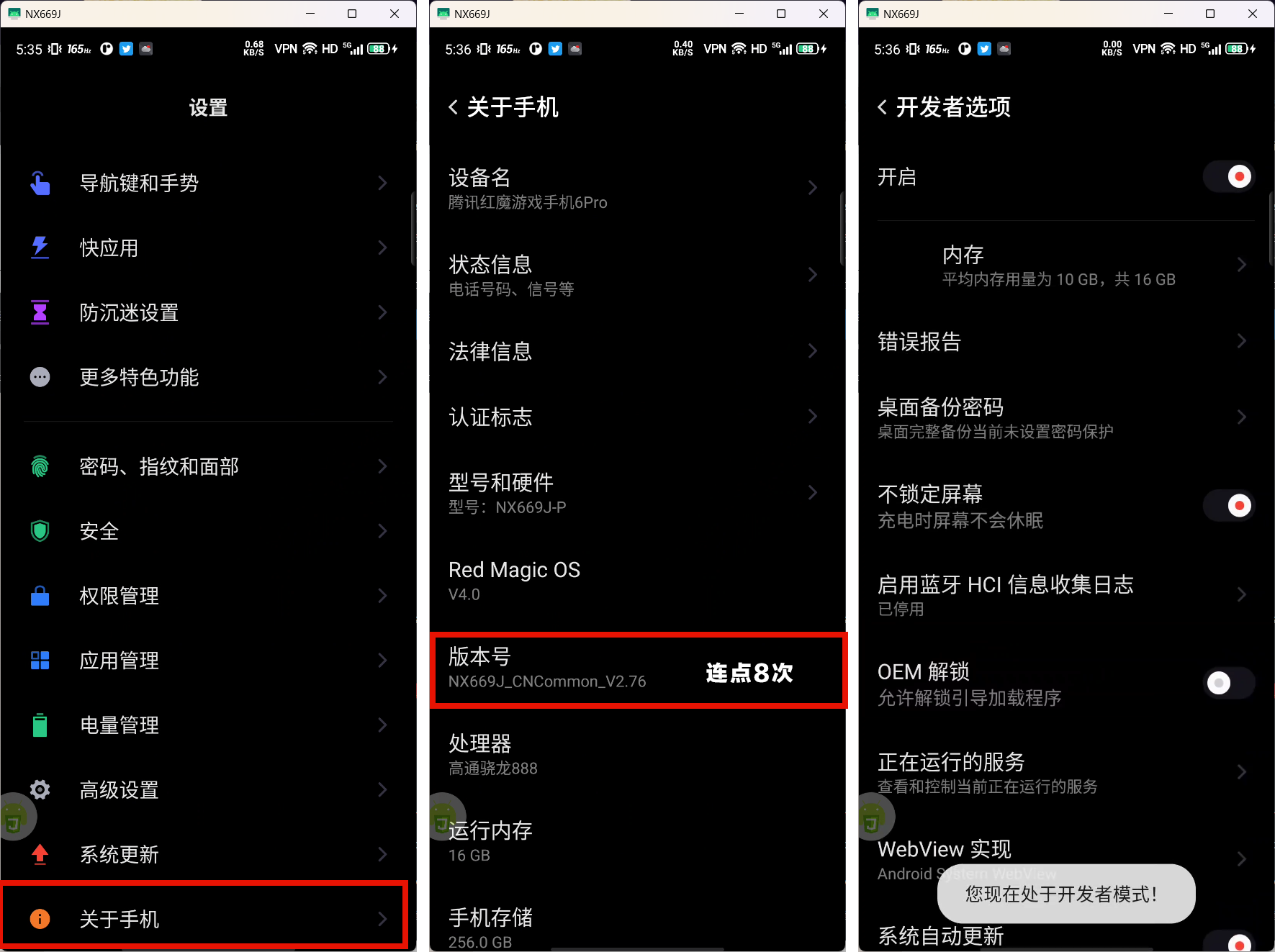
打开USB调试、打开USB安装、USB调试(安全设置)如果你找不到开发者选项,可以在顶部搜索关键词“开发者选项”即可进入。
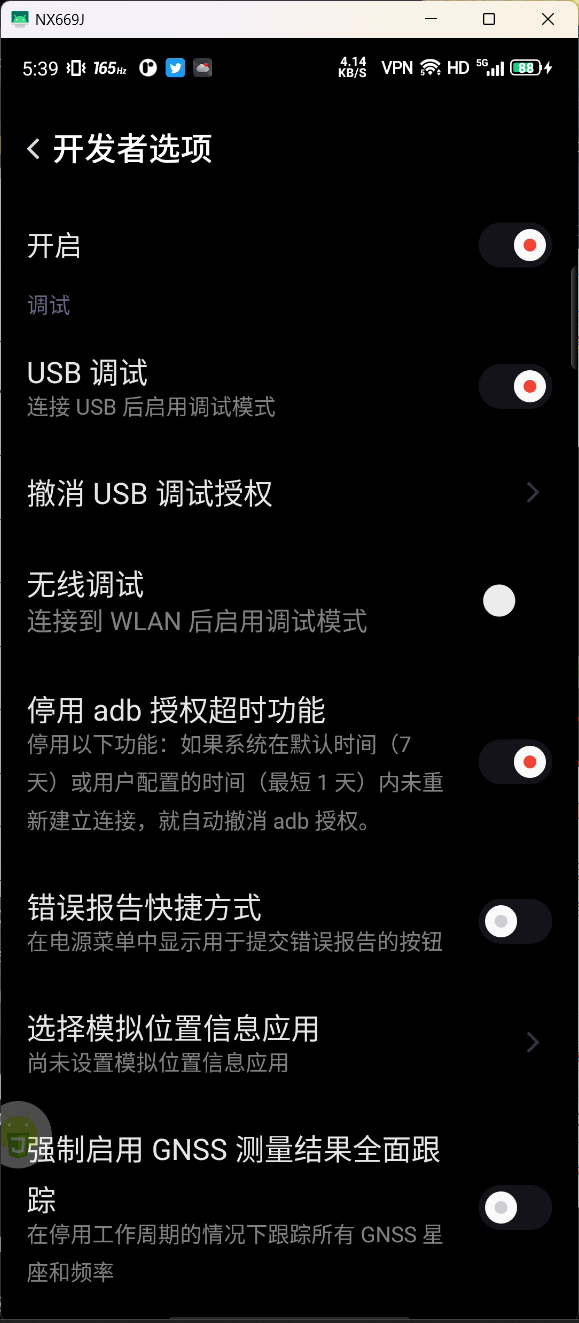
因为手机型号的不同,点击版本号的位置可能次数有所差异,有些手机并没有USB安装或USB调试安全设置,那就打开USB调试即可。
启动Scrcpy
在安装目录下的地址栏输入cmd打开终端
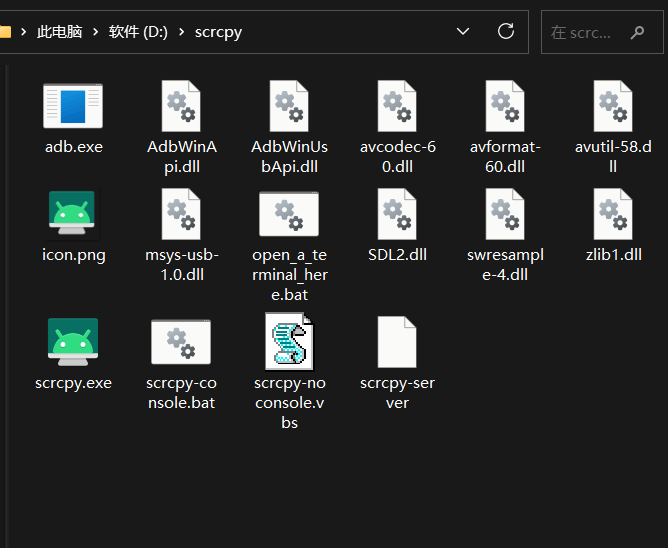
输入下列命令,即可启动手机投屏
scrcpy #指定设备输入如下命令 scrcpy -s xxxxxx
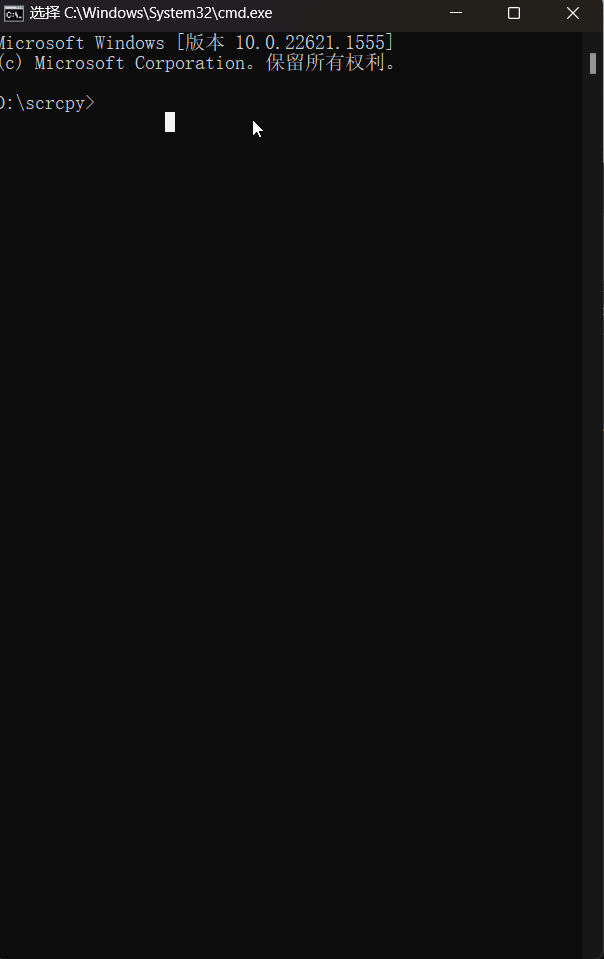
设置快捷启动方式
每次输入命令启动太麻烦,我们可以在Scrcpy目录下,创建一个txt记事本,并编辑以下内容。把文件后缀改为.bat
当然你可以右键发送到桌面创建快捷方式,这样只要设置好了后,点击一下就能开启投屏了。
#如果是单设备使用这个 scrcpy #如果是多设备,用-s指定你的手机名称 scrrpy -s xxxxxx #如果运行窗口有要求请编辑为如下 scrcpy -s a0a24a2e --window-x 1455 --window-y 36 --window-width 463 --window-height 1000
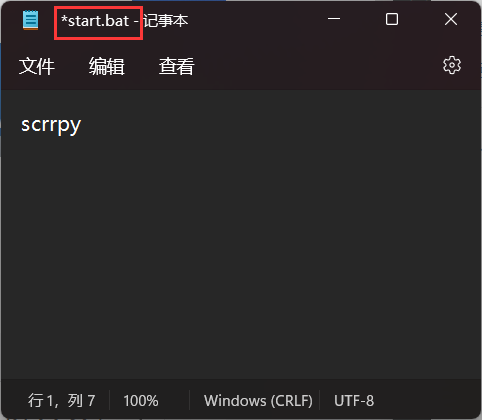
Scrcpy常用操作
电脑快捷键不要和以下的冲突
| 动作 | 快捷键 |
|---|---|
点击HOME |
Alt+h|中键点击 |
点击BACK |
Alt+b|右键单击 |
点击menu |
Alt+s | Alt+m |
点击VOLUME_UP |
Alt+↑ (上) |
点击VOLUME_DOWN |
Alt+↓ (下) |
点击POWER |
Alt+p |
| 亮屏 | 右键单击 |
| 关闭设备屏幕(保持镜像) | Alt+o |
| 打开设备屏幕 | Alt+Shift+o |
| 复制到剪贴板 | Alt+c |
| 剪切到剪贴板 | Alt+x |
| 同步剪贴板和粘贴 | Alt+v |
| 注入计算机剪贴板文本 | Alt+Shift+v |
| 捏合缩放 | Ctrl+点击移动 |
| 拖放APK文件 | 从计算机安装APK |
特别提醒:以下是scrcpy高级应用
scrcpy常用命令
-
缩小屏幕尺寸 scrcpy –max-size 1024 #短版本 scrcpy -m 1024
-
#更改比特率默认比特率是8 Mbps。更改视频比特率(例如更改为2 Mbps) scrcpy –bit-rate 2M #简短版本 scrcpy -b 2M
-
#多设备 scrcpy –serial 0123456789abcdef # 简短版本 scrcpy -s 0123456789abcdef
-
#无线连接 scrcpy –serial 192.168.0.1:5555 #短版本 scrcpy -s 192.168.0.1:5555
窗口设置
-
#标题默认情况下,窗口标题是设备型号。可以更改 scrcpy –window-title 我的手机
-
#位置和大小 scrcpy –window-x 100 –window-y 100 –window-width 800 –window-height 600
-
#无边框 scrcpy –window-borderless
-
#总在前面 scrcpy –always-on-top
-
#全屏 scrcpy –fullscreen #简短版本 scrcpy -f
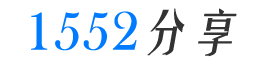
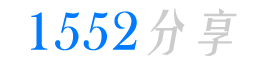 1552分享
1552分享
















评论前必须登录!
立即登录 注册